Ενώ ένα VPN σάς προσφέρει πρόσβαση σε ιστότοπους που έχουν αποκλειστεί από την περιοχή, σας βοηθά επίσης να εργαστείτε εξ αποστάσεως χρησιμοποιώντας το δίκτυο γραφείου σας από το σπίτι, με ασφαλή τρόπο. Στην πραγματικότητα, μπορείτε επίσης να παίξετε διαδικτυακά παιχνίδια με διακομιστές που βρίσκονται σε άλλα μέρη του κόσμου.
Ωστόσο, η αναζήτηση του σωστού VPN μπορεί να είναι δύσκολη. Υπάρχουν εκατοντάδες δωρεάν και πληρωμένες υπηρεσίες VPN εκεί έξω και μπορεί να είναι δύσκολο να αποφασίσετε ποια είναι η σωστή για εσάς. Τα καλά νέα είναι ότι μπορείτε να το ρυθμίσετε δωρεάν στη συσκευή σας Windows 10. Ας δούμε πώς.
Λύση: Μέσω των ρυθμίσεων VPN
Βήμα 1: Κάνε κλικ στο Αρχή κουμπί και επιλέξτε Ρυθμίσεις από το μενού περιβάλλοντος, που βρίσκεται πάνω από το Εξουσία επιλογή:

Βήμα 2: Στο Ρυθμίσεις παράθυρο, κάντε κλικ στο Δίκτυο & Διαδίκτυο.
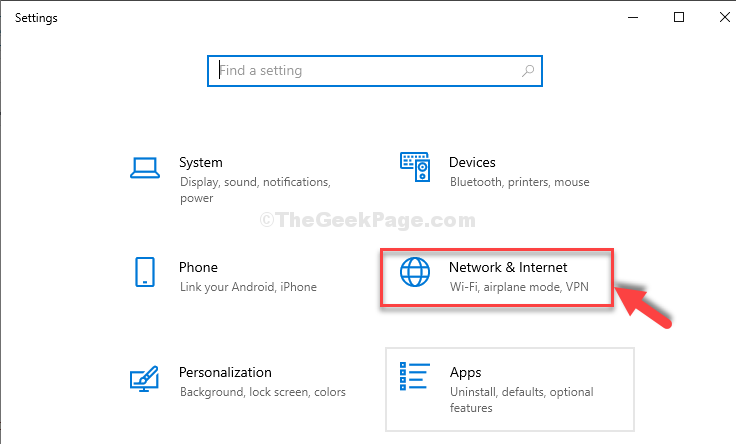
Βήμα 3: Στο επόμενο παράθυρο, κάντε κλικ στο VPN επιλογή στην αριστερή πλευρά του παραθύρου. Τώρα, στη δεξιά πλευρά του παραθύρου, κάτω Προχωρημένες επιλογές, θα το δεις αυτό
Να επιτρέπεται το VPN μέσω μετρημένων δικτύων και Να επιτρέπεται το VPN κατά την περιαγωγή είναι ενεργοποιημένο από προεπιλογή.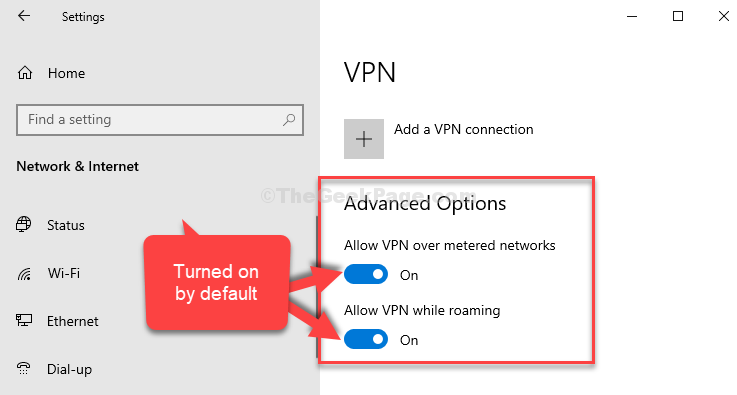
Βήμα 4: Τώρα, κάντε κλικ στο + σημάδι δίπλα Προσθέστε μια σύνδεση VPN στην κορυφή του παραθύρου.

Βήμα 5: Στο μπλε παράθυρο που εμφανίζεται, κάντε κλικ στο αναπτυσσόμενο μενού κάτω Πάροχος VPN για να ορίσετε το πεδίο σε Windows (ενσωματωμένα).
Στο Ονομα σύνδεσης πεδίο, εισάγετε ΒΙΒΛΙΟ VPN.
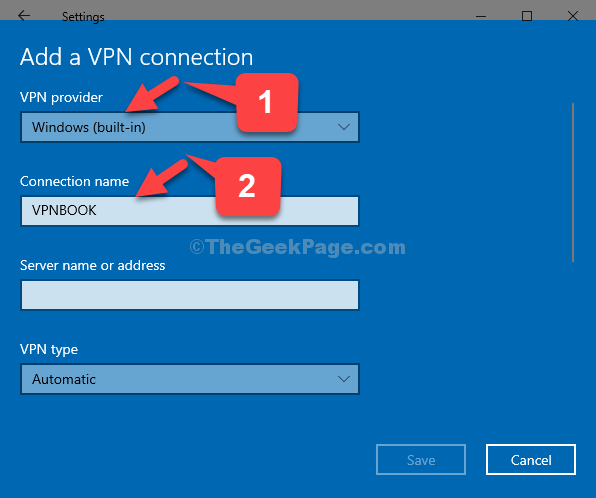
*Σημείωση -ΒΙΒΛΙΟ VPN είναι ο ιστότοπος όπου θα λάβουμε δωρεάν VPN από.
Βήμα 6: Στη συνέχεια, ανοίξτε το πρόγραμμα περιήγησής σας και πληκτρολογήστε vpnbook.com και χτύπησε Εισαγω. Θα σας μεταφέρει στο ΒΙΒΛΙΟ VPN δικτυακός τόπος. Τώρα, μετακινηθείτε προς τα κάτω και προς τα κάτω Δωρεάν OpenVPN και PPTP VPN ενότητα, κάντε κλικ στο PPTP αυτί.
Κάτω από αυτήν την καρτέλα, επιλέξτε το διακομιστή χώρας που βρίσκεται πιο κοντά στη χώρα σας. Για παράδειγμα, για εμάς, ο πλησιέστερος διακομιστής θα ήταν Γαλλία, έτσι επιλέξαμε το Διακομιστής VPN της Γαλλίας. Αντιγράψτε τη διεύθυνση του διακομιστή.
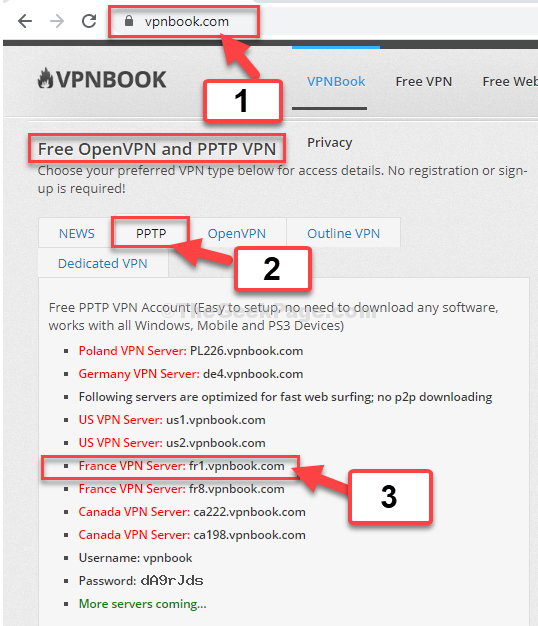
Βήμα 7. Επικολλήστε τη διεύθυνση διακομιστή στο Όνομα διακομιστή ή διεύθυνση πεδίο και ορίστε το Τύπος VPN προς την Πρωτόκολλο Tunneling Point to Point (PPTP).
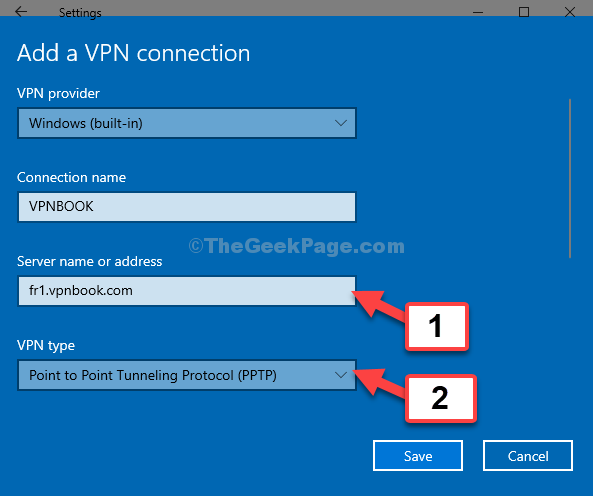
Βήμα 8: Αφήστε τα επόμενα τρία πεδία, Τύπος πληροφοριών σύνδεσης, το όνομα χρήστη (προαιρετικό), και Κωδικός πρόσβασης (προαιρετικό) ως έχει.
Κάντε κλικ στο Σώσει να συνεχίσει.
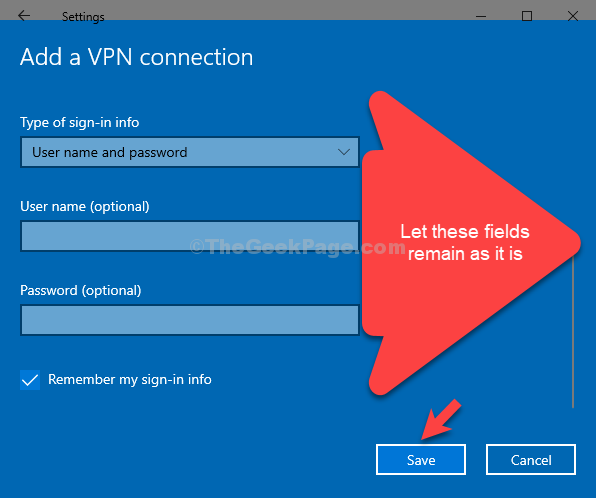
Βήμα 9: ο VPN προστίθεται τώρα ως ΒΙΒΛΙΟ VPN. Τώρα, επιλέξτε το και κάντε κλικ στο Συνδέω-συωδεομαι.
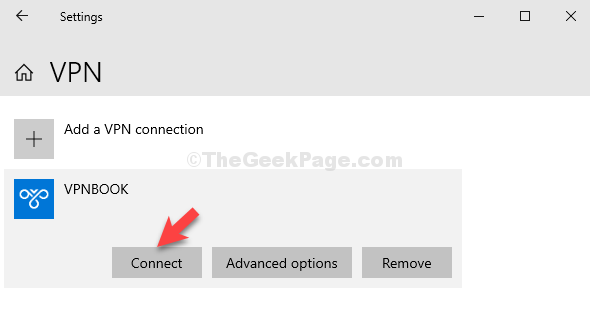
Βήμα 10. Θα ανοίξει το Συνδεθείτε παράθυρο όπου πρέπει να εισαγάγετε το Όνομα χρήστη και Κωδικός πρόσβασης του διακομιστή. Επιστρέψτε στο ΒΙΒΛΙΟ VPN ιστότοπος στο πρόγραμμα περιήγησής σας, στο PPTP καρτέλα, σημειώστε το Όνομα χρήστη και το Κωδικός πρόσβασης.
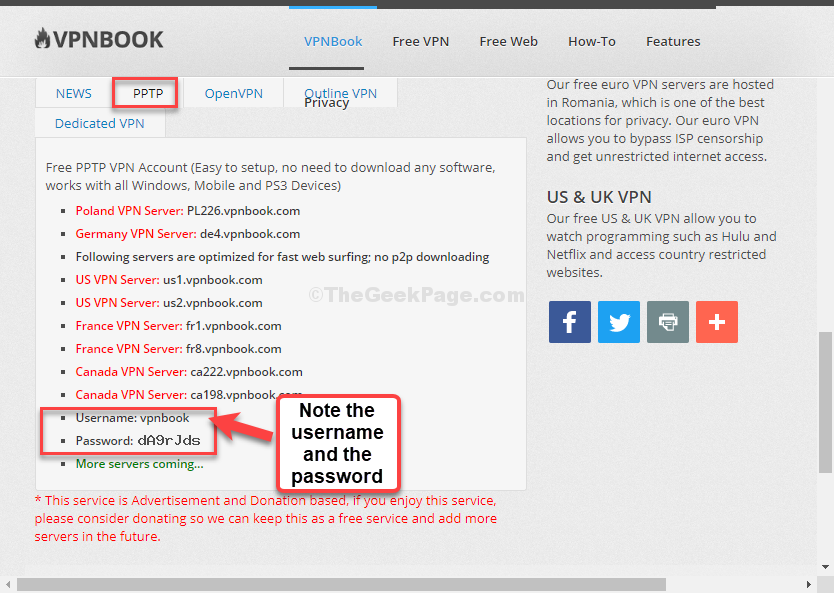
Βήμα 11. Τώρα, εισαγάγετε το Όνομα χρήστη και το Κωδικός πρόσβασης όπως σημειώνεται από το ΒΙΒΛΙΟ VPN δικτυακός τόπος.
Κάντε κλικ στο Εντάξει να συνεχίσει.
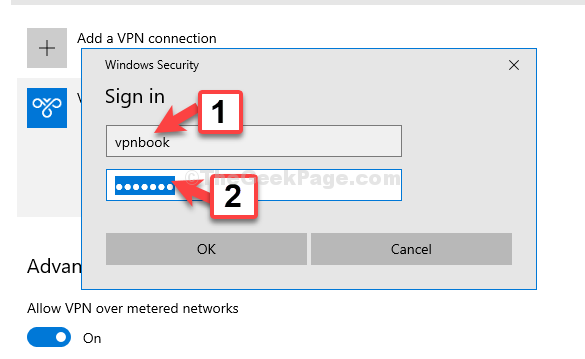
Αυτό είναι. Τώρα είστε συνδεδεμένοι στο δωρεάν VPN χρησιμοποιώντας την ενσωματωμένη υπηρεσία VPN των Windows 10.


